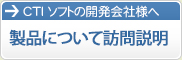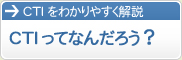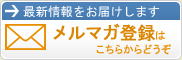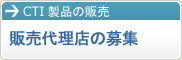アロハUSB Q&A
1.本体の使い方
| 質問 | 回答 | |
|---|---|---|
| 1 | アロハUSBの右上LEDが点滅したまま消えない | ・LEDの点滅は、メモリ内に「未応答」着信が残っています。 ・△又は▽ボタンを押して未応答メモリ情報を全て表示すると消えます。 |
| 2 | 携帯電話機から着信した電話番号を表示しない | ・番号表示は、10桁を超えると「11桁以上の番号」と 「10桁以下の番号」を約3秒ごとに交互表示しています。 再度、番号表示を確認して下さい。 |
| 3 | 日時の設定方法が分からない | ・△▽ボタンを同時押し、▽ボタン押し「cloc」表示、機能ボタン押し、 △又は▽ボタンで設定し、機能ボタン押し、△▽ボタンを同時押しで確定。 ・ホームページ内に「取扱説明書」がありますので、 ご参照下さい。 |
| 4 | 電話機を接続しないと番号表示しないか | 電話機が接続されていなくても番号表示します。 |
| 5 | メモリ情報を消去したい | ・消去したいメモリ番地を△▽ボタン押して表示中に 消去ボタンを押して下さい。 ・メモリ情報を全て消去したい場合は、消去ボタンを約4秒以上 押して下さい。 |
| 6 | 停電時、何時間程度でメモリが消去されるか? | 約2~3分程度の停電でメモリは消去されます。 |
2.パソコンとの仕様関係
| 質問 | 回答 | |
|---|---|---|
| 1 | パソコンとアロハUSBとの通信仕様について知りたい | ホームページに機能仕様書がありますのでアロハUSBのページ又はダウンロードページ一覧をご参照ください。 |
| 2 | 機能仕様書に掲載されている以外にコマンドがありますか | ありません。 Mコマンド及びDコマンドのみとなります。 |
| 3 | データ受信時のフォーマットはテキスト形式ですか? | 機能仕様書にSTX、ETX、ACK、NAKがありますが、これらはテキストではありません。アスキーコード表記する必要があります。 |
| 4 | アスキーコードとは何ですか? | STXなら「02H」、ETXなら「03H」、ACKなら「06H」、NAKなら「15H」となります。 |
| 5 | ACKを送信しても再度着信データが送られてくる | ACKは、アスキーコードで受信後1秒以内に送信してください。 |
| 6 | ACKをアスキーコードで送信しても再度着信データが送られてくる | (1)Visual Basicでコミュニケーションコントロールを使用している時は、まず送信バッファ(プロパティ:OutBufferSize)をクリアしてください。 ① 2回目のコマンドを送る前に、RTSEnableのプロパティを一旦Falseにしてから再度Trueにするまでに わずかな時間を入れる等してみてください。 (空のループ文for nextを入れる等) ② 2回目のコマンドを送る前に、関数 Doeventsを使用する。 (2)コミュニケーションコントロールを使用していない時は、 |
| 7 | 「Mコマンド(n=01~30)」を連続実施中、2回目(n=02)以降のデータが受け取れないことがある。 | 上記6項の回答を参照してください。 |
| 8 | 「Dコマンド゙」を実施し、2回目以降のデータが送信できないことがある。 | 上記6項の回答を参照してください。 |
| 9 | 着信日時と発信電話番号情報はひとつのデータで送られてくるのか? | STXとETXの間に両方のデータが含まれます。固定長データなので、文字列取得分・分割関数等を利用してデータを分割してご利用ください。 詳しいフォーマットは、機能仕様書をご参照ください。 |
| 10 | パソコンからアロハUSBの時刻の設定を行いたい | 設定できません。 ・アロハND3は、出来ます。 |
| 11 | パソコンから直接ダイヤル発信を行いたい | できません。 ・発信を行いたい番号をDコマンドで送信し、アロハUSBから発信を行ってください。 ・アロハUSBのDP・PB設定は、あらかじめお客様の回線に合わせておく必要があります。 |
| 12 | 非通知や公衆電話からの着信は通信データフォーマットがどうなるのか? | 通信データフォーマットの電話番号情報の先頭に非通知は「P」、 公衆電話は「C」、表示圏外は「O又はS」、 エラー(-E-)は「E」、残り19キャラクタには、 スペース(20H)が入ります。 詳しいフォーマットは、機能仕様書をご参照ください。 |
| 13 | OS(Mac、Linux)のパソコンでも利用できますか? | 当社では、OS(Mac、Linux)での動作検証は行っておりません。 Macを利用したい場合は、Macのドライバが Prolific社の下記ダウンロードページにありますので、お客様の責任で インストールしてお使いください。 ダウンロードページについては、こちらをご参照ください。 |
3.設置方法
| 質問 | 回答 | |
|---|---|---|
| 1 | アロハUSBの取付け方が分からない | ・ナンバーディスプレイサービスへの加入が必要となります。 ・現在ご使用の電話回線がアナログ回線の場合は、 電話機の手前(電話回線側)に取付けます。 ・現在ご使用の電話回線がISDN回線の場合は、ターミナルアダプタ(TA)のアナログポートから電話機の間(TA側)に取付けます。 ADSL回線・光回線の場合も電話機の手前に取り付けて下さい。 ・アロハ接続図はこちら |
| 2 | アロハUSBをビジネスホン(PBX)に取付けられるか | ナンバーディスプレイサービス非対応PBXの電話回線側がアナログ回線でしたら、 そのアナログ回線へ取付けられます。 アナログ回線で無い場合、PBXへオプションユニットとして 「アナログユニット」を取付けてアロハUSBを取付ける方法もあります。 但し、この方法は、電話番号の表示が電話機鳴動より遅くなることがあります。PBXの工事は、工事資格が必要となります。 ・アロハ接続図7と接続図8をご参照ください。 ・アロハ接続図はこちら |
4.動作
| 質問 | 回答 | |
|---|---|---|
| 1 | アロハUSBには番号表示しているが、パソコン側ソフトに番号が表示されない | (1) COMポート番号指定を間違っていませんか? ・アロハがパソコンに接続されている「COMポート番号」を パソコン側ソフト(アプリ)の「COMポート番号」と合わせる必要があります。 又、パソコン側ソフト(アプリ)の「COMポート番号」が1桁(0~9)しか設定できない場合は、アロハが接続されている「COMポート番号」を変更する必要があります。 ・下記、PDF資料では、「COMポート番号」の確認方法と変更方法を記載しています。 詳細はこちら > COMナンバー確認方法 (2) ドライバが正常にインストールされていません 詳細はこちら > ドライバのインストール方法 ・インストールする時は、アロハUSBをパソコンに接続しない状態で行ってください。 (4)上記確認内容が問題なく、パソコンに表示されない場合 詳細はこちら > ノイズ改善方法 |
| 2 | アロハUSBを付けたことで電話機の鳴動が遅れる | ・電話機のナンバーディスプレイ機能を「オン」のまま使用されると、鳴動が遅れる場合があります。 ・電話機のナンバーディスプレイ機能を「オフ」に変更してください。 |
| 3 | ソフトバンクおとくライン回線に取付けて、番号表示しない時がある | ・製造番号(本体裏の銘板記載)が「05999」以前の場合、番号表示しない時があります。:旧バージョン品 ・製造番号(本体裏の銘板記載)が「06000」以降の場合、全て番号表示します。:現在のバージョン品 ・番号表示しない場合は、 「ひかり電話オフィス対応アダプタ VGシリーズ゙に変更」して頂くか、 アロハUSBを製造番号「06000」番以降の物に変更して下さい。 |
| 4 | ひかり電話オフィス対応アダプタ「OG400Xa」又は「OG800Xa」に取付けて、番号表示しない時がある | |
| 5 | 時々、番号表示しない | ・接続している電話機のナンバーディスプレイ機能を「オフ」にして下さい。 ・アロハUSBの回線側にLCR等の機器が取付けられていませんか? LCR等の機器があると番号表示しない場合があります。 |
| 6 | 液晶画面に時刻表示しない | ・停電中又は電源アダプタが抜けていませんか?確認して下さい。それでも表示しない場合は、故障しているかも知れません。 ・弊社に送付していただければ、動作確認します。 |
| 7 | 「-E-」(エラー)表示するが、何が原因か? | ・電話回線の周辺ノイズが重畳し、エラーになっていると思われます。 対策としては、電話回線を短くしたり、電話回線と他コードを離して配線して下さい。 ノイズフィルタを電話回線に取付けることで、改善される場合もあります。 ・故障しているかも知れませんので、弊社に送付していただければ、動作確認します。 |
| 8 | 番号表示しない | ・ナンバーディスプレイサービスに加入されていますか。 サービスへの加入が必要です。 ・配線が間違っていると番号表示しません。 アロハUSB本体の背面「回線」に電話回線側の電話機コード、「電話機」に電話機を接続して下さい。 |
| 9 | Windows7(32)(64)でアロハ(USB/ND3/ND4)に添付しているドライバ(CD-R)v1417をインストールすると、正しくインストールできない。(CD-Rにv1417記載はありません。インストール画面で確認出来ます) | 1.インターネットを未接続(LANケーブルを抜く等)の状態でインストールして下さい。インストール終了後、インターネットを接続して下さい。
2.インターネットを接続状態でインストールし、「デバイスドライバーソフトウェアは正しくインストールされませんでした」が発生しましたら 3.最新ドライバ(PL2303 Prolific DriverInstaller v1.5.0zip)をProlific社の下記ダウンロードページよりインストールして下さい。 |
5.その他
| 質問 | 回答 | |
|---|---|---|
| 1 | 電話回線1本にアロハUSBを2台取付けたい | ・アロハUSBを2台取付けは出来ません。 ・アロハUSBを1台とアロハND3又はアロハND4を1台取付けることは出来ます。 ・アロハUSBを1台とアロハND3又はND4を1台取付けることで パソコン2台に「発ID情報」を表示できます。 ・電話回線の電話局側に「アロハND3又はND4を1台」取付けて、 その取付けたアロハの「電話機」とアロハUSBの「回線」を電話機コードで接続します。 その場合、アロハUSBに接続される電話機はナンバーディスプレイ機能が付いていない電話機又は、電話機のナンバーディスプレイ機能を「オフ」にして下さい |
配線状態図: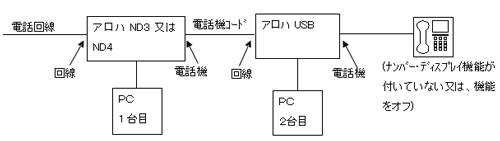 |
||
| 2 | 独自のソフトを開発するにあたり、使用ライセンス料を支払う必要がありますか? | 必要ありません。 アロハUSBは購入して頂く形となります。 |
| 3 | アロハUSB本体の表示に非通知・公衆電話・表示圏外が表示されるのは何故? | ・非通知:かけてきた相手の利用電話回線が「通常非通知」のご契約になってる場合や電話番号の前に「184」をつけてかけてきた場合など。 ・公衆電話:公衆電話からの発信の場合。 ・表示圏外:国際電話などで発信電話番号を通知できない通話など。 ・IP電話から電話をかけてきた場合、電話番号および電話番号を表示できない理由については、各IP電話事業者により異なりますので、IP電話事業者へ確認して下さい。 |